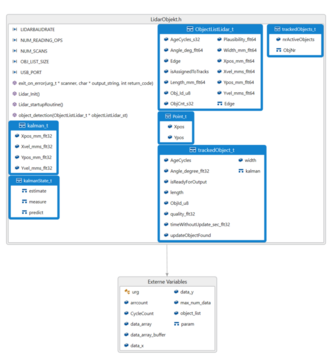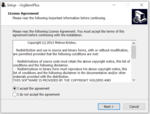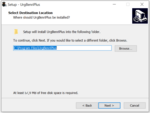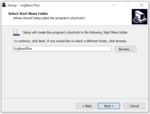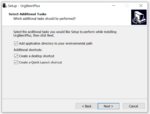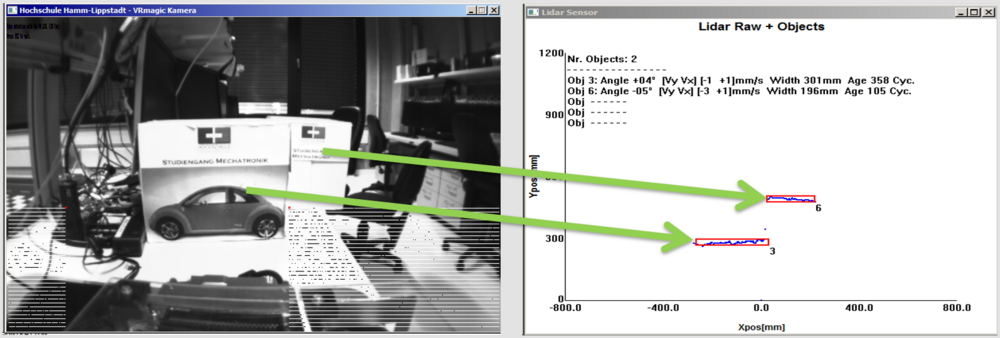|
|
| (13 dazwischenliegende Versionen von 2 Benutzern werden nicht angezeigt) |
| Zeile 1: |
Zeile 1: |
| | [[Kategorie:LiDAR]] |
| Autor: [[Benutzer:Isaac Mpidi-Bita|Isaac Mpidi Bita]] ([[Benutzer Diskussion:Isaac Mpidi-Bita|Diskussion]]) | | Autor: [[Benutzer:Isaac Mpidi-Bita|Isaac Mpidi Bita]] ([[Benutzer Diskussion:Isaac Mpidi-Bita|Diskussion]]) |
|
| |
|
| Zeile 10: |
Zeile 11: |
| ## Überprüfung der vorliegende Dokumentation (ggf. Überarbeiten, aktualisieren) | | ## Überprüfung der vorliegende Dokumentation (ggf. Überarbeiten, aktualisieren) |
| ## Diagnoseschnittstelle LiDAR in Control Desk (Objektliste, XY-Plotter) | | ## Diagnoseschnittstelle LiDAR in Control Desk (Objektliste, XY-Plotter) |
| # Rapid Control Prototyping
| |
| ## Einweisung über den Einsatz der dSPACE Karte an das Team
| |
| ## Einsatz der dSPACE Karte durchführen, nicht lauffähige Projekt debuggen und lauffähig machen
| |
|
| |
|
| |
|
| Meilenstein 2: | | Meilenstein 2: |
| Zeile 19: |
Zeile 16: |
| #Diagnoseschnittstelle | | #Diagnoseschnittstelle |
| ## Aktualisierung des Schnittstellendokumentes | | ## Aktualisierung des Schnittstellendokumentes |
| #Rapid Control Prototyping
| | |
| ## Überprüfung bidirektionale Verbindung PC via RS232 zu DS1104
| |
| ## Dokumentation als Signalflussplan
| |
| ## Wiki Artikel zur bidirekionalen Verbindung
| |
|
| |
|
|
| |
|
|
| |
|
| = '''Einleitung''' = | | = '''Einleitung''' = |
| Im Rahmen des [[Praktikum SDE|SDE-Praktikums]] sollen die Studierenden an das Carolo-Cup-Projekt weiterarbeiten. Dies hat für Ziel, das Erlangen praktischer Erfahrung bei eingenstädigen Entwicklung eines mechatronischen System und das Erlangen von Kompetenzen in der Projektplannung innerhalb eines Teams. | | Im Rahmen des [[Praktikum SDE|SDE-Praktikums]] sollen die Studierenden an das Carolo-Cup-Projekt weiterarbeiten. Dies hat für Ziel, das Erlangen praktischer Erfahrung bei eingenstädigen Entwicklung eines mechatronischen System und das Erlangen von Kompetenzen in der Projektplannung innerhalb eines Teams. Dieser Artikel befasst mit dem Themen Objekterkennung mittels LiDAR-Sensor. |
| | |
| Dieser Artikel befasst mit zwei Themen: die Diagnoseschnittstelle und der Einsatz der dSPACE-Karte DS1104. Im Diagnoseschnittstelle wird hauptsächlich die Kommunikation LiDAR-PC via USB zu erstellen. Für den Einsatz der dSPACE-Karte ist das Ziel ein kompilierbares und lauffähiges Simulink-Online-Modell spätestens am Ende des Semester zu haben. | |
| | |
| Dieser Artikel wird von [[Benutzer:Isaac_Mpidi-Bita|Isaac Mpidi Bita]] bearbeitet. | | Dieser Artikel wird von [[Benutzer:Isaac_Mpidi-Bita|Isaac Mpidi Bita]] bearbeitet. |
|
| |
| = '''Kommunikationsarchitektur'''=
| |
| ==Hardwarearchitektur für die Kommunikation==
| |
| Benötig werden vier Hauptbauteile:
| |
| * die dSPACE Karte
| |
| * die VRmDC-12 Kamera
| |
| * der Hokuyo URG-04LX-UG Laserscanner
| |
| * und den PC (Pineview D525 NM10 mini-ITX Motherboard)
| |
|
| |
| Die Verbindung zwischen den Bauteilen werden gemäß Schnittstelle Dokumentation und sieht folgendenmaßen aus:
| |
|
| |
| [[Datei:Kommunikations_des_Fahrzeuges.png]]
| |
|
| |
| Die Kamera und der Laserscanner werden am PC verbunden. Die Kamera via Ethernet und der Laserscanner via USB. Die Beide Bausteine werden mit Hilfe C/C++-Quellcode angesprochen. Die Projekt-Solution holt die Information beiden Sensoren und verarbeitet diese. Die verarbeiteten Daten werden an der dSPACE-Karte über RS232-Schnittstelle übermittelt.
| |
|
| |
| ==Softwarearchitektur für die Kommunikation==
| |
| Der C/C++-Quellcode für den LiDAR und die Kamera befindet sich im SVN-Ordner [https://svn.hshl.de/svn/MTR_SDE_Praktikum/trunk/Software/OSE_Fusion_Software_Final OSE Fusion Software Final]. Da die Kommmunikation sich mit der Datenfusion LiDAR-Kamera beschäftigt, ist es wichtig in welche Datei des Projekt die notwendige Informationen bekommen können. Die Software wirkt auf dem ersten Blick unübersichtlich.
| |
| Die für die Kommunikation relevente Datein wurde in folgenden Diagramm abgebildet.
| |
|
| |
| [[Datei:Allgemeine_SH_Kommunikation.png]]
| |
|
| |
| == RS232-Headerdatein ==
| |
| <gallery class="left" widths="600" heights="400">
| |
| Datei:rs232_H.png
| |
|
| |
| Datei:RS232Comm_H.png
| |
| </gallery>
| |
|
| |
|
| ='''Inbetriebnahme des Hokuyo LiDAR via USB''' = | | ='''Inbetriebnahme des Hokuyo LiDAR via USB''' = |
| Zeile 86: |
Zeile 50: |
|
| |
|
|
| |
|
| * Zu betrachten ist das die Software ohne Angeschloßene kamera nicht kompilierbar ist. | | * Zu betrachten ist das die Software ohne angeschloßene Kamera nicht kompilierbar ist. |
| | |
| = '''Debugging der Online Simulation''' =
| |
| Das Debugging und die Kompilierbarkeit des Online-Modells war einer der Hauptziele für den Sommersemmer 2019. In dieser Abschnitt werden wichtige Erkenntnisse dieser Aufgabe dokumentiert.
| |
| Alle Fehler könnten nicht in diesem Artikel zusammengefasst werden. Deshalb muss demnächst beim Auftauchen einer Fehlermeldung bzw. eines Warnings eine ausführlische Fehlerbehebung dokumentiert.
| |
| | |
| == Debug des Modells ==
| |
| In dieser Aufgabe wird systematisch das komplette Modell debuggt. Wichtig ist es erstmal alle Fehlerursachen zu finden und zu versuche diese zu beseitigen. Da das erste Ziel einer kompilierfähiges Online Modell ist, werden '''vorerst''' die Richtigkeit und Plausibilität der Werte bzw. Datenfluss nicht berücksichtigt. Im Wintersemester 2019-2020 wird sich jedes Team um die Datenrichtigkeit deren Blöcke gewährleisten.
| |
| | |
| Damit das ganze System kompilierfähig ist muss nicht jeder Block kompilierbar sein. Weil es Signale, Variablen und Funktionen genutzt werden, die von anderen Blocks abhängen.
| |
| | |
| [[Datei:OnlineModell.png|700px]]
| |
| | |
| Das Online-Modell beinhaltet folgenden Blöcke:
| |
| * Sensoren (SEN)
| |
| * Aktoren (AKT)
| |
| * Sensorsignalaufbereitung (SAB)
| |
| * Objekt- und Spurerkennung (OSE)
| |
| * Bahn und Spurführung (BSF)
| |
| * Autonomes Einparken (AEP)
| |
| * Fahrtmodus (FAMO)
| |
| * Zähler und Zeitstrahl
| |
| * SEN - Geschwindigkeit
| |
| | |
| == Situation am Anfang des Sommersemester 2019 ==
| |
| [[Datei: OnlineModellAnfangSS19.png|700px]]
| |
| | |
| | |
| Am Anfang des SoSe 2019 ist das Online-Modell nicht mehr kompilierbar. Die mögliche Ursache dafür ist zum Beispiel die weiterentwicklung des Modells mit höheren MATLAB Revisionen oder das nicht ordentlichen Mergen des Daten in SVN. Weiteren Hintergründe sind die Nicht-Betrachtung der Warnings beim Erstellen der Bibliotheken oder den falschen Auswahl der Solver beim Implementieren. All diesen nachlässigen Fehlern haben dazu geführt, dass das Modell im Laufen der Jahren nicht mehr Kompilierfähig war.
| |
| | |
| === Kenntnis ===
| |
| * Der '''SEN-''', '''AKT-''' und der '''AEP-'''Block können nicht gebuildet werden
| |
| * Das '''OSE-''', '''BSF-''' und '''FAMO-'''Block können nur gebuildet werden, wenn die nicht verlinkt waren.
| |
| * Kompilierbar sind die Blöcke: '''SAB''', '''Zaehler und Zeitstahl''' und '''SEN-Geschwindigkeit'''.
| |
| | |
| === Vorgehensweise ===
| |
| # Suche eines frühere kompilierbare Online-Modell und dies auf aktuellsten Stand zu bringen
| |
| # Suche eines frühere nicht kompilierbare Online Modell mit wenigen Fehler, und ab dem Punkt debuggen
| |
| # Aktuelles Modell blockweise debuggen
| |
| | |
| == Error ==
| |
| In dieser Abschnitt werden die gesammlten Fehlermeldungen und die vorgehensweise des Debugging erläutert.
| |
|
| |
| === Error Line 110: Library Failed to Build ===
| |
| ==== Bedeutung ====
| |
| Der Fehler ist zur Stande gekommen, weil die Bibliotheken Stateflow-Diagramm enthalten. Außerdem wurde das Modell und die Bibliothek in Verschieden Umgebungen bzw. MATLAB-Versionen implementiert.
| |
| | |
| ==== Behebung ====
| |
| Um diesen Fehler zu beheben soll einige Anpassung im Stateflow Configuration File angevracht werden.
| |
| | |
| # Geben Sie in den MATLAB Kommando ''matlabroot'' ein. Damit öffnet sich der Speicherort von MATLAB.
| |
| # Gehen Sie in '''Toolbox'''
| |
| # Gehen Sie in '''Stateflow'''
| |
| # Gehen Sie erneut in '''Stateflow'''
| |
| # Gehen in '''private'''
| |
| # Öffen Sie die Datei '''infomatman.m'''
| |
| # Nehmen Sie folgenden Änderungen durch
| |
| | |
| Links ist das Dokument unverändert und Rechts ist die Veränerung, die vorgenommen werden
| |
| | |
| ===== Änderung 1=====
| |
| * kommentieren Sie die '''Zeile 189''' aus.
| |
| * kopieren Sie die eben kommentierte Zeile darunten und bennen SIe den Parameter "'''machineID'''" nach "'''mainMachineID'''" um.
| |
| | |
| | |
| [[Datei:Stateflowaenderung1.png]]
| |
| | |
| ===== Änderung 2=====
| |
| * Benennen Sie die Variable "'''NewInstanceInfo'''" nach "'''infoStruct.chartInfo(i).instanceInfo'''" um.
| |
| * Löschen Sie die darunter stehenden '''if'''-Bedingung und Variablenzuweisung.
| |
| | |
| | |
| [[Datei:Stateflowaenderung2.png]]
| |
| | |
| ===== Änderung 3 =====
| |
| * Löschen Sie die Funktion "'''mergeNewInstanceInfoWithOld'''"
| |
| | |
| [[Datei:Stateflowaenderung3.png]]
| |
| | |
| === Error Datenübergabe ===
| |
| | |
| === Error RTI Build Error ===
| |
| Starting build procedure with RTI 7.0 (RTI1104, 02-May-2013)
| |
| Model: "AKT"
| |
| ----------------------------------------------------------------------
| |
| *** Using configuration set : "ModelReferencing"
| |
| *** Working directory : "D:\SVN\SDE_Praktikum\MTR_SDE_Praktikum\Software\CaroloCupFahrzeug"
| |
| *** Initializing code generation
| |
| ### Starting Simulink Coder build procedure for model: AKT
| |
| ------------------------------------------------------------
| |
| RTI Build Error
| |
| Configuration Parameters dialog:
| |
| Specification of the Fixed-step size with 'auto' is not supported in this version of RTI.
| |
| TIP: For this option you can set a default value that applies to new models.
| |
| To do so, open the Model Explorer and edit the Configuration Preferences of
| |
| the Simulink Root model.
| |
| ------------------------------------------------------------
| |
| *** Stopped RTI build procedure for model: AKT.
| |
| ----------------------------------------------------------------------
| |
| | |
| ==== Bedeutung ====
| |
| Der konkrete Buildfehler entsteht, weil die Schrittweite (Fixed-Step size) in Ihrem Modell nicht korrekt konfiguriert ist. MATLAB bietet hier eine Funktion "auto" - diese kann aber von Echtzeitsystemen wie der DS1104 nicht genutzt werden.
| |
| | |
| ==== Behebung ====
| |
| * Simulink-Subsystem in einer neuen Simulink-Blank-Modell kopieren
| |
| * Jede einzelnen Block des Subsystem überprüfen
| |
| * Und Modell neu builden
| |
| | |
| ==== Empfehlung ====
| |
| Hierfür empfehlt das dSPACE-Support einen fixen Wert mit einer Schrittweite von 1ms (= 0.001).
| |
| | |
| === Nicht gebuildete S-Function ===
| |
| Bei Änderung bzw. Verlust der Dateien muss die S-Function immer neu gebuildet werden.
| |
| | |
| ==== Behebung ====
| |
| * Doppelklick auf der gewünchten S-Function
| |
| * Klicken SIe auf '''Build'''
| |
| * Klicken Sie auf für die Überschreibung bzw. Overwriting
| |
| * Klicken SIe auf '''Close'''
| |
| | |
| Sie werden einen Status erhalten, ob die Bildung erfolgreich oder fehlhaft war.
| |
| | |
| <gallery class="left" widths="300" heights="300">
| |
| Datei:S_Function_Menu_isMP.png|Menu S-Function
| |
| | |
| Datei:S_Function_Menu_Status_isMP.png|Status der Funktionsbildung
| |
| </gallery>
| |
| | |
| === Nicht definierte Variablen ===
| |
| Error evaluating parameter 'Value' in 'CCF_online/BSF - Bahnplanung und Spurfuehrung/BSFVx - Bestimmung Sollgeschwindigkeit/BsfVx_VxHindernis_f64'
| |
| <gallery class="left" widths="300" heights="300">
| |
| Datei: Nicht_definierte_Variablen_Simulink_isMP.png
| |
| Datei: Nicht_definierte_Variablen_Simulink1_isMP.png
| |
| Datei: Nicht_definierte_Variablen_Simulink2_isMP.png
| |
| </gallery>
| |
| | |
| ==== Bedeutung ====
| |
| Die Funktion oder die genannte Variable wurde nicht definiert.
| |
| | |
| ==== Behebung ====
| |
| Um den Fehlher zu beheben:
| |
| * Gehen Sie in der SVN-Ordner [https://svn.hshl.de/svn/MTR_SDE_Praktikum/trunk/Software/CaroloCupFahrzeug/parameter/ \Software\CaroloCupFahrzeug\parameter]
| |
| * Wählen Sie die Parameterfile (*.m-File), wo die die Variable definiert wird,
| |
| in diesem Fall "param_BSF.m"
| |
| * Initialisieren Sie die gewünchte Parameter
| |
| in diesem Fall "BsfVx_VxHindernis_f64"
| |
| | |
| | |
| | |
| | |
| <gallery class="left" widths="500" heights="300">
| |
| Nicht_definierte_Variablen_Fehlermeldung_isMP.png|Fehlermeldung
| |
| Nicht_definierte_Variablen_ParameterFile_isMP.png
| |
| </gallery>
| |
| | |
| '''Achtung''': Wenn diese Fehlermerdung häufig auftaucht, verifizieren Sie, ob die Verlinkung richtig gemacht wurde
| |
| | |
| === Verbindungsfehler zu der dSPACE-Karte ===
| |
| [[Datei:Verbindungsfehler_zu_dSPACE_Karte_isMP.png|300px | rechts ]]
| |
| File I/O error on file 'rti1104.tlc'
| |
| Operation that caused an error: open
| |
| | |
| ==== Umgang ====
| |
| * Verifizieren Sie ob die dSPACE-Karte richtig angeschlossen ist.
| |
| * Stellen Sie sich sicher, dass die dSPACE-MTLAB-Toolbox installiert ist.
| |
| * Stellen Sie sicher, dass sie die richtige MATLAB-Version gestartet haben.
| |
| | |
| == Warnings ==
| |
| === Verlinkungswarnung ===
| |
| [[Datei:Links_tool_CCF_online_isMP.png |500px |rechts]]
| |
| | |
| Warning: bib_Sensoren_Aktoren_online.mdl, line 5405:
| |
| "bib_Sensoren_Aktoren_online/SEN - Sensoren - online/SenAbs -
| |
| Abstandssensorik/Infrarotsensor HR nach Hinten/MATLAB Function"
| |
| is a parameterized link
| |
| To view, discard, or propagate the changes for this link,
| |
| use the "Library Link" menu item
| |
| Link: bib_Sensoren_Aktoren_online/SEN - Sensoren - online/SenAbs -
| |
| Abstandssensorik/Infrarotsensor HR nach Hinten
| |
| | |
| Warning: bib_Sensoren_Aktoren_online.mdl, line 5103: "bib_Sensoren_Aktoren_online/SEN
| |
| - Sensoren - online/SenAbs - Abstandssensorik/Infrarotsensor HR/MATLAB Function"
| |
| is a parameterized link. To view, discard, or propagate the changes for this
| |
| link, use the "Library Link" menu item
| |
| Link: bib_Sensoren_Aktoren_online/SEN - Sensoren - online/SenAbs - Abstandssensorik/Infrarotsensor HR
| |
| | |
| Warning: bib_Sensoren_Aktoren_online.mdl, line 5707: "bib_Sensoren_Aktoren_online/SEN -
| |
| Sensoren - online/SenAbs - Abstandssensorik/Infrarotsensor VR/MATLAB Function"
| |
| is a parameterized link. To view, discard, or propagate
| |
| the changes for this link, use the "Library Link" menu item
| |
| | |
| ==== Bedeutung ====
| |
| Diese Warnung taucht meistens vor dem Builden des Modell auf. Dies bedeutet, dass die Bibliothek im Modell nicht mehr mit dem Hyperlink überreinstimmen.
| |
| | |
| ==== Umgang ====
| |
| | |
| * Rechtsklick auf das Block
| |
| * Wählen Sie „Library Link“
| |
| * Klicken Sie auf „Resolve Link“. Ein Dialog-Fernster wird sich öffnen
| |
| * Wählen SIe eine Aktion aus
| |
| | |
| ===== Merke =====
| |
| * Wählen Sie '''Push''', wenn Sie wollen, dass die Änderungen in die Bibliothek übernommen werden.
| |
| * Wählen SIe '''Restore''', wenn Sie wollen, dass der Zustand aus der Bibliothek in das Model übernommen wird.
| |
| | |
| === Warnings beim Start des Online Modell ===
| |
| Warning: CCF_online.mdl, line 1229: "CCF_online/AKT - Aktoren - online" is a parameterized link. To view, discard,
| |
| or propagate the changes for this link, use the "Library Link" menu item
| |
| In general\private\openmdl at 13
| |
| In open at 159
| |
| In start at 257
| |
| | |
| Warning: CCF_online.mdl, line 2312: "CCF_online/SEN - Sensoren - online" is a parameterized link.
| |
| To view, discard, or propagate the changes for this link, use the "Library Link" menu item
| |
| In general\private\openmdl at 13
| |
| In open at 159
| |
| In start at 257
| |
| ==== Bedeutung ====
| |
| Die Warnings tauchen auf, weil Änderungen in das Modell vorgenommen würden und gepeichert worden sind.
| |
| Beim nächsten Start weißt MATLAB dem Programmierer darauf hin.
| |
| | |
| ==== Umgang ====
| |
| | |
| * Rechtsklick auf das Block
| |
| * Wählen Sie „Library Link“
| |
| * Klicken Sie auf „Resolve Link“. Ein Dialog-Fernster wird sich öffnen
| |
| * Wählen SIe eine Aktion aus
| |
| | |
| ===== Merke =====
| |
| * Wählen Sie '''Push''', wenn Sie wollen, dass die Änderungen in die Bibliothek übernommen werden.
| |
| * Wählen SIe '''Restore''', wenn Sie wollen, dass der Zustand aus der Bibliothek in das Model übernommen wird.
| |
| | |
| === Warnung während des Builden des Modells ===
| |
| [[Datei:Warning1.png|1300px|400px|thumb]]
| |
| | |
| Warning: Remapping selected signal 'AEP.Famo_Modi_Schalter_Lw_int' to 'FAMO.Famo_Modi_Schalter_Lw_int'
| |
| in 'CCF_online/FAMO - Fahrtmodus/Bus Selector' to match the bus hierarchy. Please save your
| |
| model to make this change permanent
| |
| | |
| ==== Umgang ====
| |
| * Speichern Sie ihre Modell und builden Sie neu.
| |
| | |
| == Debug des SEN - Online - Block ==
| |
| In diesem Abschnitt wird den Vorgang der Blockweise Debugging erläutert.
| |
| | |
| * Öffnen und starten Sie die Datei '''Start.m'''
| |
| | |
| * Builden Sie das Gesamt Modell
| |
| | |
| Taucht einen Fehler auf, muss dieser erst lokalisiert werden. Meistens wird der SIMULINK-'''Diagnostic Viewer''' eindeutig schreiben in welcher Block der Fehler liegt. Allerdings gibt es fälle, wo dies nicht angezeigt wird, deshalb sollte man dies Stück für Stück bzw. Block per Block suchen.
| |
| | |
| In dieser Abschnitt wird den Fehler das '''auto-FixedStep'''-Problem behandelt.
| |
| | |
| * Isolieren Sie den Sensorblock.
| |
| ** Erstellen Sie einen neuen SIMULINK-Modell und kopieren Sie die Bibliothek rüber.
| |
| ** Verbinden Sie den Ausgang zu einen [https://de.mathworks.com/help/simulink/slref/terminator.html Terminator]
| |
| ** Lösen Sie die Verbindung zu [https://de.mathworks.com/help/simulink/ug/creating-and-working-with-linked-blocks.html Parent] auf.
| |
| [[Datei: SEN_Debug.png|400px]]
| |
| | |
| * Builden Sie das Modell (Strg + B bzw. Ctrl + B)
| |
| **Die Fehlermeldung lautet:
| |
| | |
| [[Datei:Fehlermeldung_SEN_Block_FixedStepInvalid2.png|500px]]
| |
| | |
| * Gehen Sie eine Ebene runter (siehe Bild links)
| |
| * Builden Sie jedes einzelne Block
| |
| ** Rechtsklick auf den Block
| |
| ** Gehen Sie auf '''C/C++'''
| |
| ** Klicken Sie auf '''Build This Subsystem'''
| |
| Machen Sie es für jeden Block, bis Sie den problematischen Block gefunden haben.
| |
| | |
| <gallery class="left" widths="400" heights="400">
| |
| Datei:Fehlermeldung_SEN_Block_FixedStepInvalid1.png| Untere Ebene des SEN-Blocks
| |
| Datei: SEN_Block_EndeSS19.png| Ergebnis nach einen Subsystem-Build
| |
| Datei:SEN_Debug2.png | SenFernb - Fernbedienung - Block
| |
| </gallery>
| |
| | |
| * Debuggen Sie nun den Block
| |
| [[Datei:Fehlermeldung_SEN_Block_FixedStepInvalid3.png|Weitere Fehlermeldungen beim Debuging|rechts]]
| |
| Befindet man sich in der unterste Ebene, kann man mit dem Debuging anfangen. Beim Debugging kann es sein, dass noch mehreren Fehlern auftauchen. Diese sollten auch systematisch und sinnvoll behandelt werden.
| |
|
| |
| | |
| * Debuggen Sie und Builden Sie erneut bis das Gesamt Modell kompilierbar ist.
| |
| | |
| <syntaxhighlight lang="matlab" style="background-color: #EFF1C1; font-size:larger">
| |
| | |
| -----------------------------------------------------------------------------------------
| |
| LOADING APPLICATION "SEN_Block_Debug.sdf" ...
| |
| [#1] ds1104 - RTLIB: Application UUID: 29B9764D-CCF7-464C-B55C-E5980AD3F73B (0)
| |
| [#2] ds1104 - RTI: Initializing ... (720)
| |
| [#3] ds1104 - RTLIB: dSPACE slave-DSP firmware rev. 3.5 detected. (500)
| |
| [#4] ds1104 - RTI: Initialization completed (721)
| |
| [#5] ds1104 - RTI: Simulation state: RUN (700)
| |
| LOADING FINISHED
| |
| | |
| MAKE PROCESS SUCCEEDED
| |
|
| |
| ### Successful completion of Simulink Coder build procedure for model: SEN_Block_Debug
| |
| *** Finished RTI build procedure for model SEN_Block_Debug
| |
| ----------------------------------------------------------------------
| |
| >>
| |
| | |
| </syntaxhighlight>
| |
| | |
| | |
| * Speichern Sie und verlinken Sie die Bibliothek erneut gemäß [[http://193.175.248.52/wiki/index.php/Kommunikation_Hokuyo_LiDAR#Warnings_beim_Start_des_Online_Modell Abschnitt 3.5.2]]
| |
| | |
| == Situation am Ende des Sommersemester 2019 ==
| |
| Am Ende des SoSe 2019 ist das Online-Modell kompilierbar und wurde bereits im SVN hochgeladen.
| |
| | |
| [[Datei: OnlineModellEndeSS19.png|700px]]
| |
| | |
| === Erkenntnis ===
| |
| * Das Gesamtmodell ist kompilierbar
| |
| * Der '''SEN'''-, '''FAMO'''- und der '''AKT-'''Block enthalten noch Warnings beim bilden des Gesamtmodells
| |
| * Der '''FAMO''' ist allein fehlerfrei kompilierbar. Das Warning taucht nur beim builden des Gesamtmodells auf
| |
| * Die restlichen Blöcke sing fehlerfrei und enthalten keine Warnings
| |
| * Das '''OSE-''', '''BSF-''' und '''FAMO-'''Block können nun gebuildet werden, wenn die nicht verlinkt waren.
| |
| * Die Fehler wurden bereits lokalisiert
| |
| <gallery class="left" widths="400" heights="400">
| |
| Datei: SEN_Block_EndeSS19.png|Untere Ebene des SEN-Blocks
| |
| Datei: AKT_Block_EndeSS19.png|Untere Ebene des AKT-Blocks
| |
| </gallery>
| |
| | |
| * Ein bereits debuggtes SEN-Block liegt in der Software Bibliothek des CaroloCup Fahrzeugs. Allerding gibt es probleme bei der Rückfürung mit der Parent.
| |
| | |
| == Ergebnis - Rapid Control Prototyping ==
| |
| | |
| * '''MATLAB Ausgabe'''
| |
| <syntaxhighlight lang="matlab" style="background-color: #EFF1C1; font-size:larger">
| |
| BUILDING APPLICATION "CCF_online" (Single Timer Task Mode)
| |
|
| |
| WORK DIRECTORY "D:\SVN\SDE_Praktikum\CaroloCupFahrzeugVersionen\CaroloCupFahrzeug - Debug Version\CaroloCupFahrzeug"
| |
| BUILD DIRECTORY "D:\SVN\SDE_Praktikum\CaroloCupFahrzeugVersionen\CaroloCupFahrzeug - Debug Version\CaroloCupFahrzeug\CCF_online_rti1104"
| |
| TARGET COMPILER "C:\Program Files\dSPACE RCPHIL 2013-A\Compiler\PPCTools37"
| |
|
| |
| COMPILING "CCF_online.c"
| |
| (W) C0223-D; "CCF_online.c", line 539 pos 19; function "dsser_transmit_fifo_level" declared implicitly
| |
| txFifoLevel = dsser_transmit_fifo_level(rtiDS1104SER_B1_Ser[0]);
| |
| ^
| |
|
| |
| 1 Warning
| |
| COMPILING "CCF_online_data.c"
| |
| COMPILING "CCF_online_trc_ptr.c"
| |
| COMPILING "rtGetInf.c"
| |
| COMPILING "rtGetNaN.c"
| |
| COMPILING "rt_nonfinite.c"
| |
| COMPILING "C:\Program Files\dSPACE RCPHIL 2013-A\MATLAB\RTI\RTI\C\rti_sim_engine.c"
| |
|
| |
| LINKING APPLICATION ...
| |
| LINKING FINISHED
| |
|
| |
| LOADING APPLICATION "CCF_online.sdf" ...
| |
| [#1] ds1104 - RTLIB: Application UUID: 796282A5-B263-4E11-B935-95FB6280AB84 (0)
| |
| [#2] ds1104 - RTI: Initializing ... (720)
| |
| [#3] ds1104 - RTLIB: dSPACE slave-DSP firmware rev. 3.5 detected. (500)
| |
| [#4] ds1104 - RTI: Initialization completed (721)
| |
| [#5] ds1104 - RTI: Simulation state: RUN (700)
| |
| LOADING FINISHED
| |
|
| |
| MAKE PROCESS SUCCEEDED
| |
|
| |
| ### Successful completion of Simulink Coder build procedure for model: CCF_online
| |
| *** Finished RTI build procedure for model CCF_online
| |
| ----------------------------------------------------------------------
| |
| >>
| |
| </syntaxhighlight>
| |
| | |
| | |
| | |
| * '''Screenshot des Ergebnis'''
| |
| | |
| | |
| [[Datei: Erfolg_EndeSS19.png]]
| |
| | |
| == Anweisung für das ONLINE-Modell ==
| |
| | |
| # Nutzen sie bitte MATLAB 2013a
| |
| # Achten Sie bitte auf der Solver des Blocks --> '''Fixed Step nicht auf auto'''
| |
| # Lesen Sie die Wiki-Artikeln durch
| |
| #* [http://193.175.248.52/wiki/index.php/Starten_der_Online-Simulation Starten der Online-Simulation]
| |
| #* [http://193.175.248.52/wiki/index.php/Updaten_von_Bibliotheken Updates von Bibliotheken]
| |
| #* [http://193.175.248.52/wiki/index.php/%C3%84ndern_von_Bibliotheken Ändern Bibliotheken]
| |
| #* [http://193.175.248.52/wiki/index.php/Signal_hinzuf%C3%BCgen Signal Hinzufügen]
| |
| #* [http://193.175.248.52/wiki/index.php/Software_Versionsverwaltung_mit_SVN Softwareverwaltung mit SVN]
| |
| # Notieren Sie Fehlermeldungen und Warnings
| |
| # Warnings sind sofort zu beseitigen beim Erstellen einer neuen Bibliothek!
| |
|
| |
|
| ='''Zusammenfassung und Ausblick'''= | | ='''Zusammenfassung und Ausblick'''= |